يتطلّب كل تطبيق تنشئه على Google Chat مشروعًا خاصًا على Google Cloud مع تفعيل واجهة Chat API وإعدادها. توضّح لك هذه الصفحة كيفية ضبط إعدادات Chat API.
المتطلبات الأساسية
- حساب Google Workspace من إصدار Business أو Enterprise مع إذن الوصول إلى Google Chat
- أنشئ مشروعًا على Google Cloud.
- ضبط شاشة طلب الموافقة المتعلّقة ببروتوكول OAuth
- تفعيل واجهة برمجة تطبيقات Google Chat
اختيار اسم معروض وصورة رمزية ووصف لتطبيق Chat
عند تفعيل Chat API، يمكنك ضبط التفاصيل الخاصة بتطبيق Chat والتي تظهر للمستخدمين في Chat، بما في ذلك الاسم المعروض والصورة الرمزية والوصف. لا تظهر هذه التفاصيل إلا في Chat. لنشر تطبيق Chat على Marketplace، يجب أيضًا تحديد التفاصيل التي تظهر في بطاقة بيانات Marketplace الخاصة بتطبيق Chat.
لاستدعاء Chat API، عليك إعداد تطبيق Google Chat يتضمّن المعلومات التالية:
| الحقل | الوصف | التنسيق |
|---|---|---|
| اسم التطبيق | الاسم المعروض لتطبيق Chat | ما يصل إلى 25 حرفًا أبجديًا رقميًا |
| عنوان URL للأفاتار | الصورة التي تظهر كأفاتار لتطبيق Chat | تمثّل هذه السمة عنوان URL يستخدم HTTPS ويشير إلى صورة مربّعة (بتنسيق PNG أو JPEG). الحجم الموصى به هو 256 × 256 بكسل أو أكثر. |
| الوصف | وصف موجز للغرض من تطبيق Chat | ما يصل إلى 40 حرفًا أبجديًا رقميًا |
يظهر اسم تطبيق Chat وصورته الرمزية ووصفه للمستخدمين في واجهة مستخدم Chat. بالنسبة إلى بعض طلبات الكتابة في Chat API، يستخدم Chat هذه المعلومات لتحديد مصدر الإجراءات التي يتخذها تطبيق Chat في Chat.
على سبيل المثال، إذا استدعيت طريقة spaces.create()، سيضمّن Chat اسم تطبيق Chat في وصف الجهة التي أنشأت المساحة، كما هو موضّح في الصورة التالية:
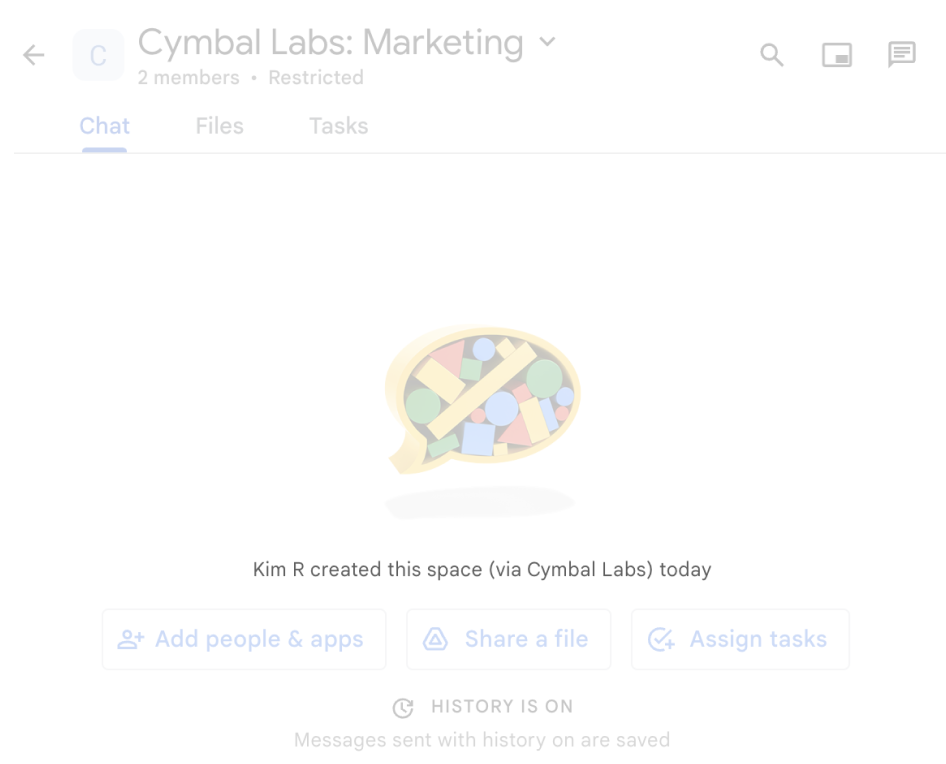
spaces.create() لإنشاء مساحة نيابةً عن مستخدم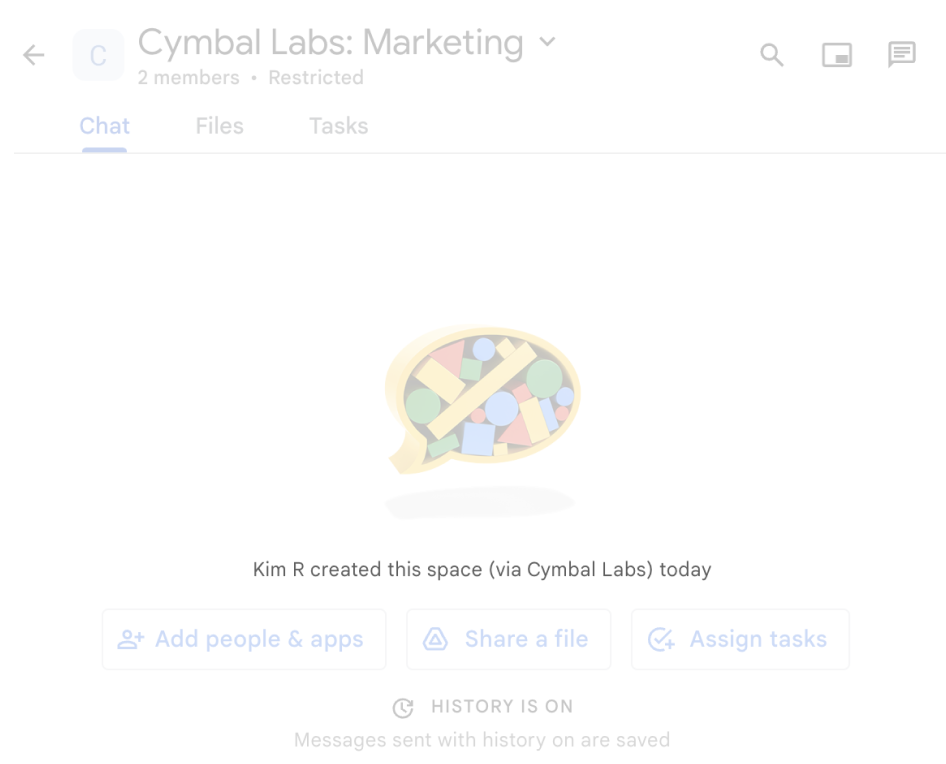
للتفاعل مع تطبيقات Chat، يمكن للمستخدمين أيضًا الاطّلاع على هذه المعلومات أو استخدامها بالطرق التالية:
- استدعِ تطبيق Chat من خلال الإشارة إلى اسمه باستخدام علامة @.
- ابحث عن رسالة مباشرة وابدأها باستخدام تطبيق Chat. في قائمة التطبيقات، تعرض الرسائل المباشرة اسم تطبيق Chat وصورته الرمزية.
- من شريط الإنشاء، يمكن للمستخدمين تصفّح تطبيقات Chat والاطّلاع على الاسم والأفاتار والوصف.
ضبط تطبيق Chat في Google Cloud Console
بعد الحصول على تفاصيل تطبيق Chat، افتح مشروعك على Cloud واضبط إعدادات Chat API باتّباع الخطوات التالية:
في وحدة تحكّم Google Cloud، انتقِل إلى صفحة Chat API وانقر على صفحة الإعدادات:
ضمن معلومات التطبيق، املأ حقول اسم التطبيق وعنوان URL للصورة الرمزية والوصف.
ضمن "الميزات التفاعلية"، انقر على زر التبديل تفعيل الميزات التفاعلية إلى وضع الإيقاف لإيقاف الميزات التفاعلية في تطبيق Chat. يمكنك إعداد هذه الميزة لاحقًا. للتعرّف على كيفية إعداد الميزات التفاعلية وإنشائها، يُرجى الاطّلاع على تلقّي تفاعلات المستخدمين والردّ عليها.
اختياري: ضمن السجلّات، ضَع علامة في مربّع الاختيار تسجيل الأخطاء في Logging لاستخدام Google Cloud Logging. لمزيد من المعلومات، يُرجى الاطّلاع على مقالة سجلّات أخطاء طلب البحث عن تطبيقات Chat.
انقر على حفظ.
منح مستخدمين آخرين الإذن بضبط Chat API
يمكنك منح مستخدمين محدّدين إذن الوصول إلى صفحة إعدادات تطبيق Chat من خلال منحهم دور "مالك تطبيقات Chat" أو دور "مشاهد تطبيقات Chat" في خدمة "إدارة الهوية وإمكانية الوصول" (IAM) من Google Cloud Identity. لا يمكن للمستخدمين الحاصلين على هذه الأدوار الانتقال إلى صفحة إعدادات تطبيقات Chat باستخدام لوحة بيانات واجهات برمجة التطبيقات والخدمات، ولكن يمكنهم الوصول إلى صفحة الإعدادات من خلال الانتقال إلى Google Cloud Console لمشروع Cloud المضيف لتطبيق Chat على النحو التالي:
https://console.developers.google.com/apis/api/chat.googleapis.com/hangouts-chat?project=PROJECT_ID
حيث PROJECT_ID هو معرّف مشروع Google Cloud الذي يستضيف تطبيق Chat.
مواضيع ذات صلة
- اختيار بنية تطبيق Chat
- لضبط تطبيق Chat لاستخدام الميزات التفاعلية، يُرجى الاطّلاع على تلقّي تفاعلات المستخدمين والردّ عليها.
